Azure Linux Virtual Machines에 대한 롤링 배포 전략 구성
적용 대상: ✔️ Linux VM
Azure Pipelines는 가상 머신에 배포하는 데 사용할 수 있는 완전한 기능을 갖춘 CI/CD 자동화 도구 세트를 제공합니다. 이 문서에서는 롤링 전략을 사용하여 웹 애플리케이션을 Linux Virtual Machines에 배포하는 클래식 릴리스 파이프라인을 설정하는 방법을 보여 줍니다.
롤링 배포
각 반복에서 롤링 배포는 애플리케이션의 이전 버전 인스턴스를 대체합니다. 고정된 머신 세트(롤링 세트)에서 이전 버전 인스턴스를 새 버전의 인스턴스로 대체합니다. 다음 연습에서는 가상 머신에 대한 롤링 업데이트를 구성하는 방법을 보여줍니다.
지속적인 업데이트를 사용하여 Azure Portal 내에서 가상 머신에 대한 롤링 업데이트를 구성할 수 있습니다.
[!중요] 가상 머신의 지속적인 업데이트 설정은 2023년 3월 31일에 사용 중지됩니다. 자세한 정보
Azure Portal에 로그인하고, 가상 머신으로 이동합니다.
지속적인 업데이트를 선택한 다음 구성을 선택합니다.
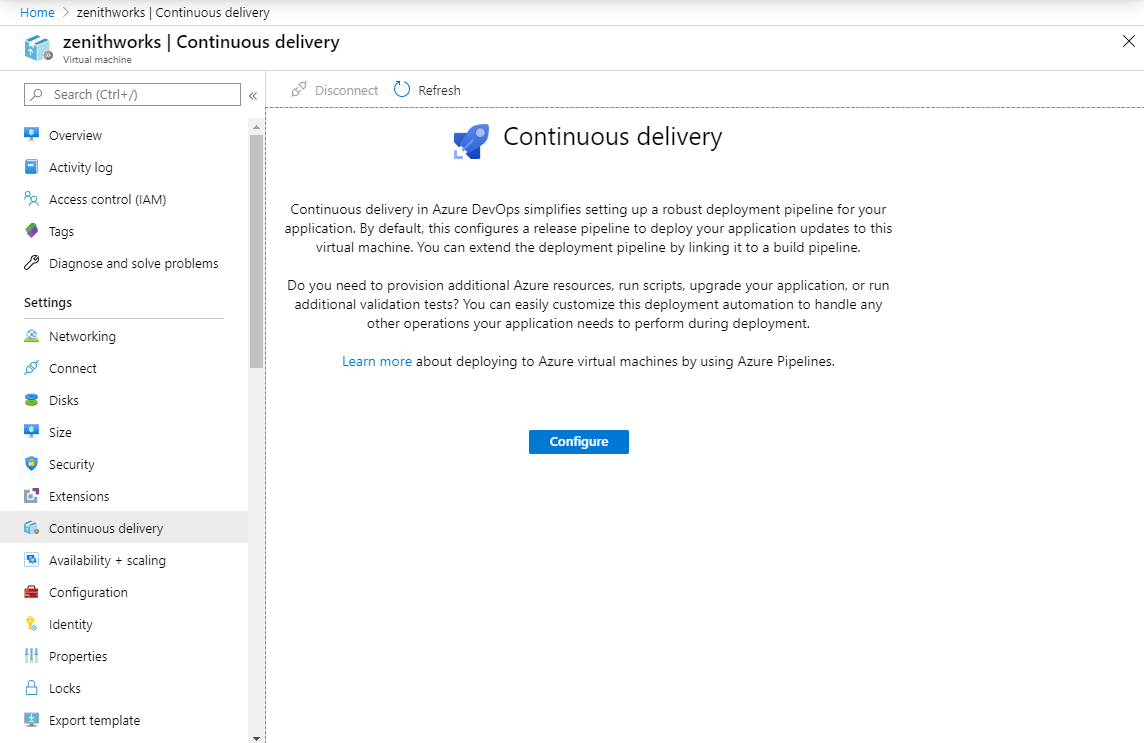
드롭다운 메뉴에서 Azure DevOps 조직 및 프로젝트를 선택하거나 새 조직을 만듭니다.
드롭다운 메뉴에서 배포 그룹을 선택하거나 새 그룹을 만듭니다.
빌드 파이프라인을 선택합니다.
배포 전략을 선택한 다음 롤링을 선택합니다.
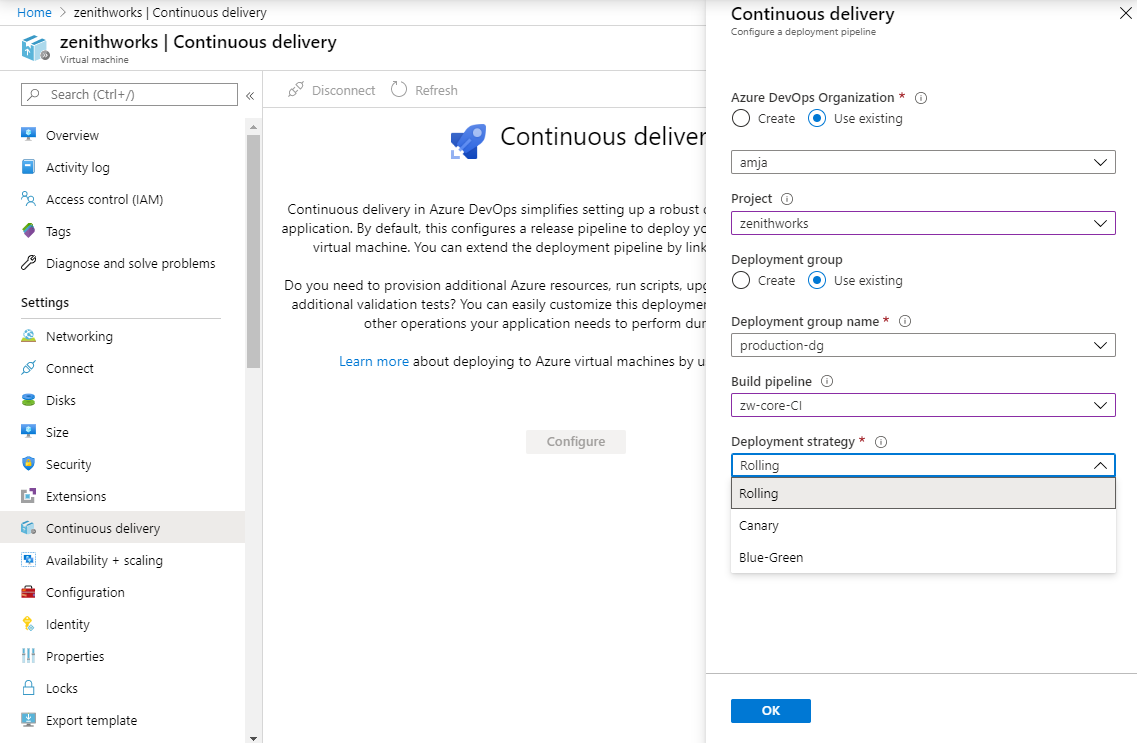
선택적으로 web 또는 db와 같은 역할로 각 컴퓨터에 태그를 지정할 수 있습니다. 이러한 태그는 특정 역할이 있는 VM만을 대상으로 지정할 수 있습니다.
확인을 선택하여 지속적인 업데이트 파이프라인을 구성합니다.
완료 후 지속적인 업데이트 파이프라인은 다음과 유사해야 합니다.
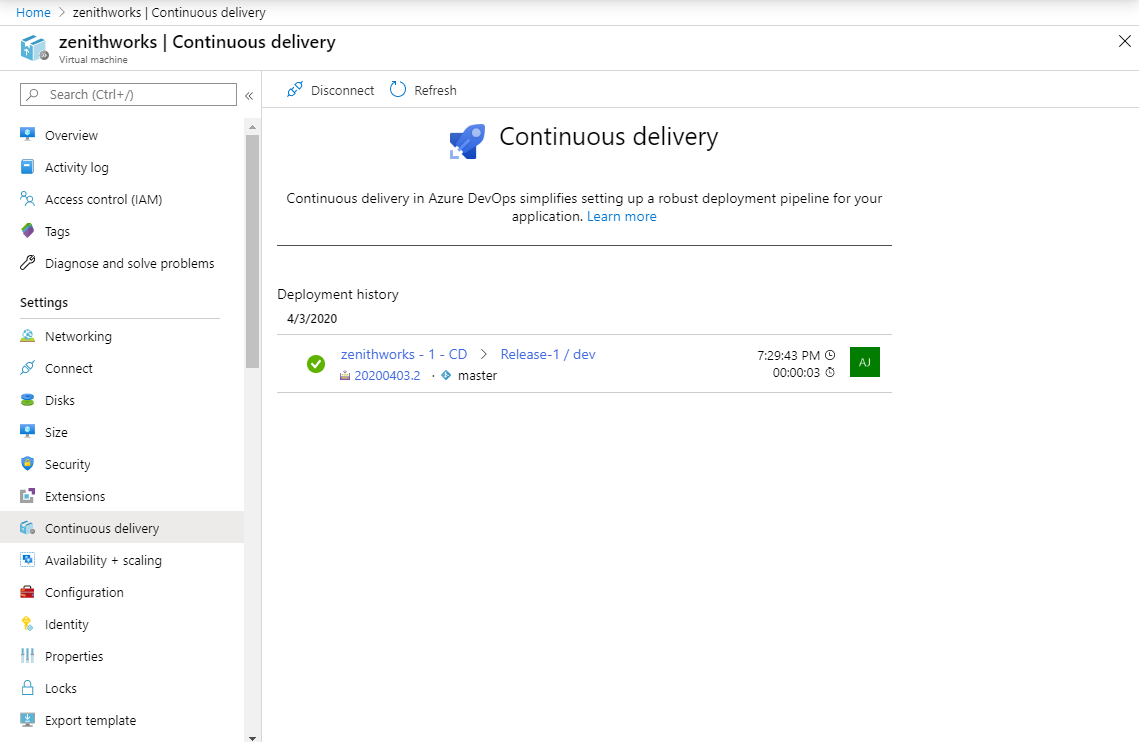
여러 VM을 구성하려면 다른 VM에 대해 2~4단계를 반복합니다. 이미 구성된 파이프라인이 있는 동일한 배포 그룹을 사용하는 경우 새 VM이 배포 그룹에 추가되고 새 파이프라인이 만들어지지 않습니다.
링크를 선택하여 파이프라인으로 이동한 다음 편집을 선택하여 파이프라인 정의를 편집합니다.
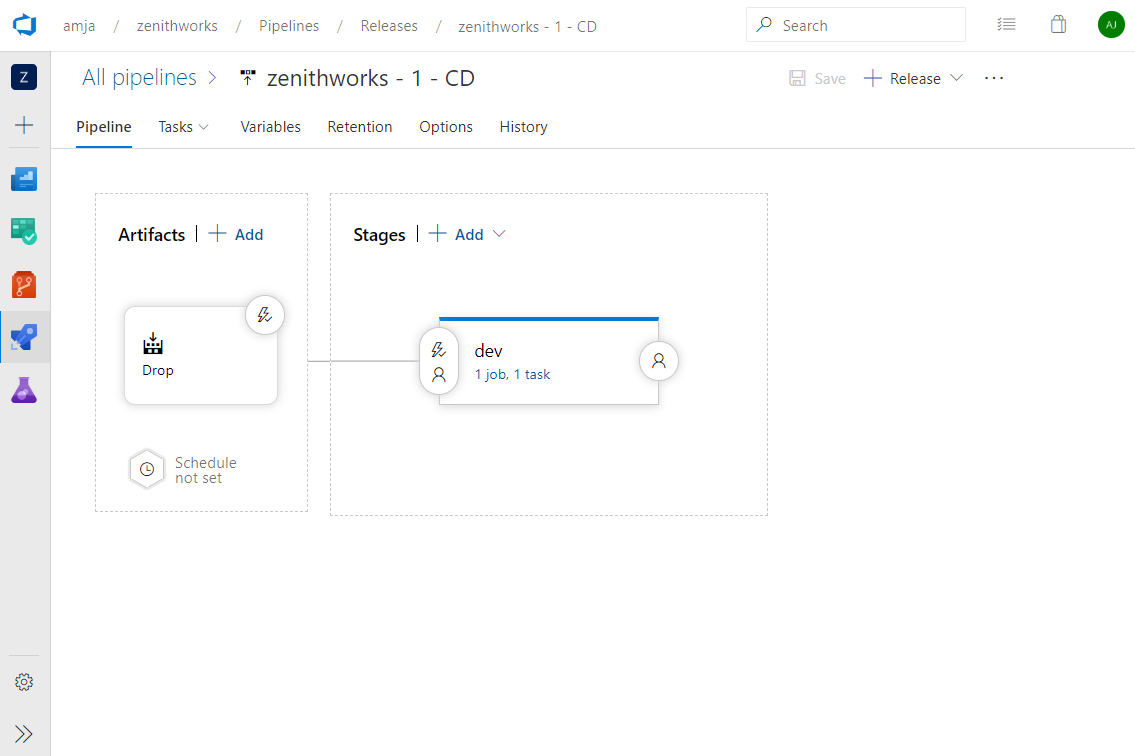
dev 단계에서 작업을 선택하여 파이프라인 작업으로 이동한 다음 배포를 선택합니다.
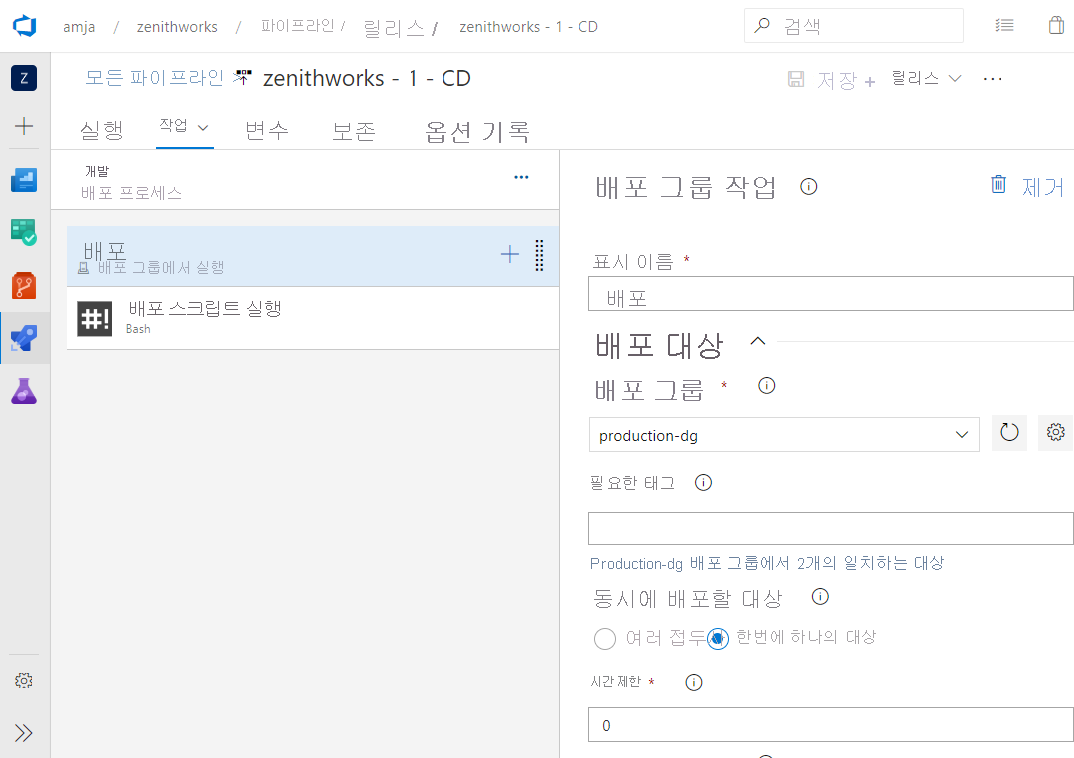
각 반복에서 병렬로 배포할 대상 컴퓨터의 수를 지정할 수 있습니다. 여러 컴퓨터에 배포하려는 경우 슬라이더를 사용하여 컴퓨터 수를 백분율로 지정할 수 있습니다.
배포 스크립트 실행 작업은 게시된 아티팩트의 루트 폴더에 있는 배포 스크립트를 실행합니다.
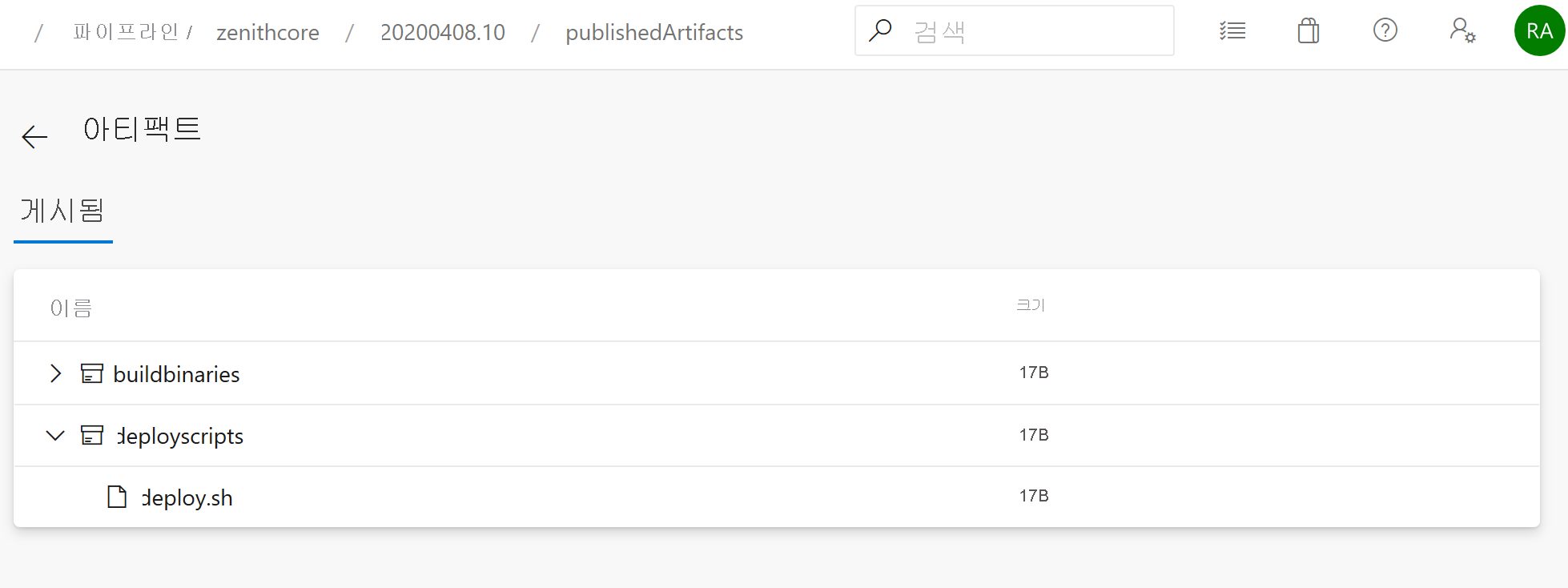
리소스
관련된 문서
사용 중지
가상 머신의 지속적인 업데이트 설정은 2023년 3월 31일에 사용 중지됩니다. Azure DevOps를 사용하여 Azure VM에 배포할 사용자 지정된 파이프라인을 만들도록 직접 전환하세요. 릴리스 파이프라인 단계 템플릿 및 배포 그룹 Azure DevOps의 기능은 비슷한 환경을 제공합니다.
마이그레이션 단계
VM CD 환경이 정보 자체를 저장하지 않으므로 마이그레이션은 필요하지 않습니다. 또한 Azure 및 Azure DevOps에서 0일차 시작 환경을 사용하는 사용자에게 도움이 됩니다. 사용자는 사용 중지 후에도 Azure DevOps에서 모든 작업을 수행할 수 있습니다. 더 이상 Azure Portal 파이프라인을 만들고 볼 수 없습니다.
FAQ
이 환경이 더 이상 사용되지 않는 경우 내 CD 파이프라인은 어디에서 설정할 수 있나요?
사용 중지 후 Azure Portal Virtual Machine 블레이드에서 Azure DevOps 파이프라인을 보거나 만들 수 없습니다. 여전히 Azure DevOps 포털로 이동하여 파이프라인을 보거나 업데이트할 수 있습니다.
이전에 구성된 파이프라인은 손실되나요?
아니요. 파이프라인은 Azure DevOps에서 계속 사용할 수 있습니다.
다른 배포 전략을 구성하기 위해 어떻게 해야 하나요?
현재 환경에서는 배포 그룹을 사용하여 배포 전략을 만듭니다. 배포 그룹을 사용하거나 파이프라인 스테이지 템플릿을 릴리스하여 템플릿으로 파이프라인을 빌드할 수 있습니다.